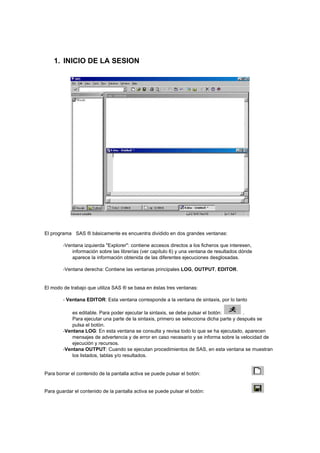
Sas
- 1. 1. INICIO DE LA SESION El programa SAS ® básicamente es encuentra dividido en dos grandes ventanas: -Ventana izquierda "Explorer": contiene accesos directos a los ficheros que interesen, información sobre las librerías (ver capítulo 6) y una ventana de resultados dónde aparece la información obtenida de las diferentes ejecuciones desglosadas. -Ventana derecha: Contiene las ventanas principales LOG, OUTPUT, EDITOR. El modo de trabajo que utiliza SAS ® se basa en éstas tres ventanas: - Ventana EDITOR: Esta ventana corresponde a la ventana de sintaxis, por lo tanto es editable. Para poder ejecutar la sintaxis, se debe pulsar el botón: . Para ejecutar una parte de la sintaxis, primero se selecciona dicha parte y después se pulsa el botón. -Ventana LOG: En esta ventana se consulta y revisa todo lo que se ha ejecutado, aparecen mensajes de advertencia y de error en caso necesario y se informa sobre la velocidad de ejecución y recursos. -Ventana OUTPUT: Cuando se ejecutan procedimientos de SAS, en esta ventana se muestran los listados, tablas y/o resultados. Para borrar el contenido de la pantalla activa se puede pulsar el botón: Para guardar el contenido de la pantalla activa se puede pulsar el botón:
- 2. Para consultar la ayuda de SAS ® se puede pulsar el botón: Ventanas de diálogo desplegables: SAS ® es un programa adaptado para trabajar bajo Windows, de forma que la mayoría de ventanas desplegables tienen básicamente las mismas opciones que en cualquier otro programa para Windows: FILE : abrir, guardar, imprimir,... EDIT : deshacer, copiar, pegar, borrar, buscar, reemplazar, ... TOOLS: table editor (permite explorar bases de datos en formato SAS ®). RUN: run (ejecutar), recall (pega la sintaxis de la última ejecución en la ventana de sintaxis). SOLUTIONS: Analysis -> Analyst (aparece una ventana interactiva para el análisis de datos). WINDOW: permite cambiar de ventana (Log, Output, Editor,...). HELP : SAS ® SYSTEM HELP (ayuda de SAS ®), Books and training -> SAS ® Online Doc (Manual completo pero muy extenso de SAS ®). MÓDULOS DE SAS SAS/ACCESS Interfase a otros formatos de ficheros SAS/AF Lenguaje para el diseño de aplicaciones SAS SAS/ASSIST Asistencia para el uso de SAS SAS/CONNECT Conjunto de herramientas cliente/servidor SAS/EIS Permite construir Bases de datos multidimensionales (MDDB) y relacionales (RDBMS) SAS/ETS Análisis de Series Temporales SAS/FSP Facilidades para la entrada de datos de forma interactiva SAS/GIS GIS (Sistema de Información Geográfica) interactivo con SAS SAS/GRAPH Módulo gráfico SAS/IML Manipulación de matrices SAS/INSIGHT Herramienta para explorar y analizar datos SAS/MDDB Trabajo con Bases de datos Multidimensionales SAS/ODBC Conexiones ODBC SAS/OR Para resolver problemas de optimización SAS/QC Control de Calidad SAS/SPECTRAVIEW Visualización de datos cómo representaciones gráficas SAS/STAT Análisis Estadísticos SAS/IntrNet Permite a los usuarios ejecutar programas des de un navegador Otros Productos SAS SAS Enterprise Miner DataMining SAS Enterprise Facilidad para el análisis estadístico Guide
- 3. 2. SAS BASE 2.1. LOS PROCEDIMIENTOS Y EL PASO DATA. Básicamente, todos los programas de sintaxis elaborados con SAS ® contienen tan sólo dos tipos de instrucciones: DATA y PROC. Con la instrucción DATA nombre se crea un dataset nuevo (o bien se reemplaza). "nombre" es el nombre del nuevo dataset. Un dataset es un conjunto de datos creado con SAS ®. Cualquier operación a realizar con un dataset: lectura de datos, creación de variables nuevas, recodificación, cambio de etiquetas, selección de casos, ... se hace dentro de la instrucción DATA. Los procedimientos PROC se emplean para trabajar con los datos de un dataset sin modificar su estructura: análisis, tablas, listados, cálculos, estadísticos, ... 2.2. COM OBTENER DATOS CON SAS ®. 2.2.1. LEER DATOS INTERNOS. * DATOS CORRESPONDIENTES A UN ESTUDIO SOBRE ENFERMOS CON FIEBRE; * LOS CUÁLES TOMARON DOS TRATAMIENTOS DIFERENTES; DATA PACTIVO1; INPUT NUM_PAC TRATAM INIC $ SEXO EDAD; CARDS; 1 1 JPP 1 53 2 2 JDA 1 47 3 1 RRA 0 81 4 2 HSB 0 29 ; RUN; PROC PRINT; RUN;
- 4. Ventana OUTPUT dónde se puede visualizar el resultado de PROC PRINT. Ventana LOG dónde se puede visualizar el estado de la ejecución. Nota: Después de cada instrucción es necesario el signo " ; ". Nota: Los comentarios van precedidos por un signo " * ". Nota: Después de un paso DATA o de un PROC es útil escribir "RUN; " en el caso que interese ejecutar el programa a trozos.
- 5. La instrucción INPUT declara como se leen las variables: nombres de las variables y " $ " a continuación si se trata de una variable alfanumérica. La instrucción CARDS sirve para iniciar la lectura de los datos internos. El procedimiento PROC PRINT es el procedimiento que lista los datos. Observando la ventana LOG, se consultan los errores cometidos en la sintaxis del EDITOR. 4.2.2. LEER DATOS EXTERNOS. DATA PACTIVO2; INFILE 'A:DATOS.DAT' LRECL=9; INPUT NUM_PAC 1-2 INIC $ 4-6 SEXO 7 EDAD 8-9; RUN; PROC PRINT DATA=PACTIVO2; RUN; DATA PACTIVO3; INFILE 'A:DATOS2.DAT' DLM='09'x; INPUT NUM_PAC TRATAM; RUN; PROC PRINT DATA=PACTIVO3; RUN; La instrucción INFILE se utiliza para la lectura de datos externos y en ella se menciona la ruta dónde es encuentra el fichero que contiene los datos. La opción LRECL de la instrucción INFILE indica la longitud máxima de cada línea (es indispensable si cada registro tiene más de 256 caracteres). En la instrucción INPUT se declara las variables que se van a leer. Se escriben las columnas dónde se encuentran las variables si el fichero de datos externo es de formato fijo. En el caso en qué el fichero de datos está delimitado, no tiene sentido especificar las columnas. Por defecto, el separador que lee SAS ® es el espacio, pero con la opción DLM se define el delimitador que deseado, por ejemplo: DLM='09'x si el fichero es encuentra delimitado por tabuladores o DLM=';' si el fichero es encuentra delimitado por el símbolo " ; ". Cualquier procedimiento trabaja con el dataset deseado utilizando la opción DATA=nombre_dataset. Por defecto, SAS ® utiliza el dataset creado en el paso DATA más reciente. Es útil observar el listado producido por PROC PRINT para comprobar que efectivamente los datos se han leído perfectamente (en ocasiones no se cometen errores en la sintaxis aunque los datos no se leen adecuadamente).
- 6. 2.3. LISTAR LOS CONTENIDOS DE UN DATASET. PROC CONTENTS DATA=PACTIVO2 POSITION; RUN; Con el procedimiento CONTENTS, se obtiene un listado con información relativa al dataset que se menciona en la opción DATA=nombre_dataset, así como de sus variables. Especificando la opción POSITION, el listado de las variables está ordenado según la posición de cada variable en el dataset. Por defecto, sin la opción anterior, este orden es alfabético. Información obtenida con PROC CONTENTS (I).
- 7. Información obtenida con PROC CONTENTS (II). Dataset: Nombre del dataset, número de observaciones, número de variables, fecha de creación. Variables: Orden interno, nombre de la variable, tipos, longitud, FORMAT, INFORMAT y LABEL. (estos últimos conceptos se tratarán posteriormente). 2.4. GUARDAR DATOS INTERNAMENTE: DATASETS TEMPORALES Y DATASETS PERMANENTES. Nombres de los datasets, librerías y tipos: PASO DATA LIBRERIA NOMBRE TIPO DATA PATATA WORK PATATA TEMPORAL DATA WORK.TOMATE WORK TOMATE TEMPORAL DATA VERDURAS.CEBOLLA VERDURAS CEBOLLA PERMANENTE Nota: Hasta ahora todos los datasets creados han sido temporales. Nota: Los nombres de los datasets y de las variables no pueden tener más de 8 caracteres. Los datasets temporales se encuentran en una librería virtual llamada WORK que se vacía automáticamente cuando se apaga el programa. Para crear un
- 8. dataset temporal, el nombre tiene que ser simple: " a ", " pera " y " patata " son nombres válidos o bien compuesto con la librería work: "work.pera" es equivalente a "pera" (de hecho, son el mismo dataset). Para crear un dataset permanente, en primer lugar se crea una librería con la instrucción LIBNAME especificando el nombre y la ruta dónde ubicarla a continuación. A partir de este momento, para crear un dataset permanente que pertenezca a esta librería se utiliza el nombre compuesto: "nombre_libreria.nombre_dataset". 2.5. LA INSTRUCCIÓN SET DEL PASO DATA. LIBNAME FIEBRE 'A:'; DATA FIEBRE.PACTIVO1; SET PACTIVO1; RUN; DATA FIEBRE.PACTIVO2; SET PACTIVO2; RUN; DATA FIEBRE.PACTIVO3; SET PACTIVO3; RUN; OPTIONS LS=75 PS=50 NODATE NONUMBER; TITLE 'dataset FIEBRE.PACTIVO2'; FOOTNOTE 'dataset PERMANENTE'; PROC PRINT DATA=FIEBRE.PACTIVO2; RUN; TITLE; FOOTNOTE;
- 9. Vista parcial de la ventana LOG después de la ejecución del código anterior. Con las instrucciones TITLE, FOOTNOTE y OPTIONS se controlan la ventana OUTPUT. Las dos primeras instrucciones permiten poner títulos y pies de página. En la instrucción OPTIONS, existen diversas opciones: LS=núm (o bien LINESIZE=núm) define el número de caracteres por línea, PS=núm (o bien PAGESIZE=núm) define el número de líneas por página, NODATE borra la cabecera que aparece por defecto y NONUMBER elimina la numeración de las páginas. Ahora los datasets PACTIVO1, PACTIVO2 y PACTIVO3 se encuentran en las librerías WORK y FIEBRE, es decir, en total hay seis datasets diferentes (aunque de momento iguales dos a dos). Los datasets mencionados se encuentran guardados de forma temporal en la librería WORK y de forma permanente en la librería FIEBRE, físicamente es encuentran en la ruta especificada en la instrucción LIBNAME (A:) cuando se creó la librería. La instrucción SET asigna al dataset del paso DATA los mismos datos, variables y propiedades que el dataset de la instrucción SET. Código ejemplo: DATA B; SET A; RUN; Con el código anterior, se crea una copia del dataset A llamado B. En estos momentos, los datasets A y B son idénticos y ambos temporales. Código ejemplo: DATA B; SET B;
- 10. VAR_A=1; RUN; Con el código anterior se crea una copia del dataset B llamado también B. Simultáneamente se añade la variable VAR_A y se asigna para todos los casos el valor 1. De hecho se ha reemplazado el dataset B por otro idéntico pero con una variable más. Siempre sea necesaria alguna modificación, operación, recodificación, ... en algún dataset se realiza mediante el paso DATA y la instrucción SET. Si se desea recuperar un fichero de datos creado con SAS ® para utilizarlo o continuar trabajando (por lo tanto el fichero tiene la extensión ".sd2" en la versión 6.12 o ".sas7bdat" en la versión 8) que se encuentra ubicado por ejemplo en " A:" y se llama dataset_viejo (físicamente, el fichero es: " A:dataset_viejo.sd2 " o " A:dataset_viejo.sas7bdat " según la versión de SAS ®) se puede utilizar el siguiente código: Código ejemplo: LIBNAME nombre_libreria 'A:'; DATA nombre_dataset; SET nombre_libreria.dataset_viejo; RUN; Después de ejecutar el código anterior el dataset_viejo continua en su ubicación original sin modificar, pero se ha creado una copia temporal llamada nombre_dataset en la librería WORK. 2.6. GUARDAR DATOS EXTERNAMENTE. DATA AUXILIAR; SET FIEBRE.PACTIVO1; FILE 'A:DATOS1.DAT' ; PUT NUM_PAC 1-2 TRATAM 3 INIC $ 4-6 SEXO 7 EDAD 8-9; RUN; La instrucción FILE es necesaria para exportar los datos de un dataset a la ruta y formato deseados, pero sólo sirve para ficheros de tipo texto. En la instrucción PUT se mencionan las posiciones de cada variable (en el caso que el fichero de datos sea de formato fijo).
- 11. 2.7. ORDENAR UN DATASET. PROC SORT DATA=FIEBRE.PACTIVO1; BY NUM_PAC; RUN; Con el procedimiento SORT se ordena el dataset según las variables requeridas en la instrucción BY. 2.8. MEZCLAR DATASETS. 2.8.1. AÑADIR VARIABLES. PROC SORT DATA=FIEBRE.PACTIVO2; BY NUM_PAC; RUN; PROC SORT DATA=FIEBRE.PACTIVO3; BY NUM_PAC; RUN; DATA FIEBRE.PACTIVO4; MERGE FIEBRE.PACTIVO3 FIEBRE.PACTIVO2; BY NUM_PAC; RUN; PROC PRINT; RUN;
- 12. Ventana LOG después de la ejecución del código anterior. La instrucción MERGE permite añadir variables. Si los datasets que contienen las diferentes variables no tienen el mismo número de observaciones, es recomendable utilizar la instrucción BY variables. Las variables referidas en la instrucción BY, tienen que estar presentes en ambos datasets, permitiendo identificar los diferentes casos dentro de cada dataset y asignarles una cierta correspondencia. En caso de utilizar esta última opción, los dos datasets deben estar ordenados por las variables mencionadas en BY antes de realizar la fusión. 2.8.2. AÑADIR CASOS. DATA FIEBRE.PACTIVO5; SET FIEBRE.PACTIVO4; RUN; PROC APPEND BASE=FIEBRE.PACTIVO5 DATA=FIEBRE.PACTIVO1 FORCE; RUN; PROC PRINT; RUN;
- 13. Para añadir casos a un dataset, se utiliza el procedimiento APPEND. El dataset resultante es el dataset especificado en la opción BASE, y a éste se le añaden todos los casos del dataset de la opción DATA. Cuando ambos datasets no tienen idéntica estructura (por ejemplo una misma variable está definida cómo Alfanumérica de 5 posiciones en un dataset y de 8 posiciones en otro) se requiere la opción FORCE al final de la instrucción. Cuando existe una variable identificativa común en ambos datasets también se usa la instrucción SET en un paso DATA, obteniendo exactamente el mismo resultado que con PROC APPEND, de la siguiente forma: PROC SORT DATA=FIEBRE.PACTIVO4; BY NUM_PAC; RUN; PROC SORT DATA=FIEBRE.PACTIVO1; BY NUM_PAC; RUN; DATA FIEBRE.PACTIVO5; SET FIEBRE.PACTIVO4 PACTIVO1; BY NUM_PAC; RUN; PROC PRINT; RUN;
- 14. 2.9. DAR ETIQUETAS A LAS VARIABLES Y A SUS VALORES. PROC FORMAT; VALUE VSEXO 1='HOMBRE' 0='MUJER'; RUN; DATA FIEBRE.FINAL; SET FIEBRE.PACTIVO5; LABEL NUM_PAC='NUMERO PACIENTE'; LABEL TRATAM='TRATAMIENTO ADMINISTRADO'; FORMAT SEXO VSEXO. EDAD 2.; RUN; SAS ® nos permite definir la forma en qué son listados los valores de las variables. Esta operación se realiza mediante la instrucción FORMAT del paso DATA. Una de estas " formas " se crea mediante el procedimiento FORMAT. Una vez creada, se puede utilizar para cualquier otra variable. Con la instrucción LABEL, se dan etiquetas a las variables. PROC PRINT DATA=FIEBRE.FINAL LABEL NOOBS; VAR NUM_PAC INIC TRATAM SEXO; LABEL INIC='LABEL TEMPORAL'; RUN; Ventana OUTPUT con el resultado de PROC PRINT con las etiquetas. Cuando se incluye la opción LABEL en el procedimiento PRINT, aparecen las etiquetas de las
- 15. variables, con la opción NOOBS no aparece el número de observación correspondiente a cada caso. Utilizando VAR, se consigue que sólo se listen las variables mencionadas (per defecto se listan todas). Si se incluyen las instrucciones LABEL y/o FORMAT en PROC PRINT, es una acción temporal; utilizando LABEL y/o FORMAT en un paso DATA, se definen las etiquetas de las variables o valores en el correspondiente dataset. 2.10. ASIGNACIONES Y CONDICIONES. Para trabajar con los datos, muchas veces es necesario recodificar y generar nuevas variables: DATA FINAL_S; SET FIEBRE.FINAL; CENTRE=1; IF EDAD < 50 THEN EDAD2=1; ELSE EDAD2=2; IF NUM_PAC=5 THEN DO; INIC='ABC'; SEXO=1; END; RUN; PROC PRINT; RUN; Ventana OUTPUT con el resultado del PROC PRINT ejecutado (no hay LABELS).
- 16. En el caso anterior se crea un dataset temporal con las modificaciones. Cuando la condición que hay después de IF es cierta, entonces se aplica la transformación que aparece después de THEN. Cuando después de un IF hay la instrucción ELSE, entonces se aplica la transformación que se menciona, sólo cuando la condición especificada en IF es falsa. Al hacer diversas transformaciones en una sola condición IF, deben estar todas ellas entre un DO y un END. Se pueden seleccionar casos datos que cumplan cierta condición, a partir de la instrucción IF o equivalentemente la instrucción WHERE: PROC SORT DATA=FIEBRE.RESUL; BY NUM_PAC; RUN; PROC SORT DATA=FIEBRE.FINAL; BY NUM_PAC; RUN; DATA FIEBRE.GRADOS; MERGE FIEBRE.FINAL FIEBRE.RESUL; BY NUM_PAC; RUN; DATA FIEBRE40; SET FIEBRE.GRADOS; IF FIEBRE0>40; *O EQUIVALENTMENT: WHERE FIEBRE0>40; RUN; Ventana LOG dónde se puede ver la selección de casos realizada.
- 17. 2.11. FUNCIONES DE SAS ®. Cuando se trabaja con las variables de la base de datos, es usual generar nuevas variables a partir de aquellas que ya existían utilizando funciones y operadores. Igualmente se emplean funciones y operadores para escribir condiciones utilizando, además, símbolos para comparar expresiones. Aunque hay una gran cantidad de funciones sólo se describen aquellas que son más usuales: OPERADORES: + , - , * , / , **. COMPARADORES : = , < , > , <= , >= , ^= , AND , OR. ABS(EXPRESIÓN) SQRT(EXPRESIÓN) ROUND(EXPRESIÓN) ROUND(EXPRESIÓN, PRECISIÓN) EXP(EXPRESIÓN) LOG(EXPRESIÓN) LOG2(EXPRESIÓN) LOG10(EXPRESIÓN) COS(EXPRESIÓN) SIN(EXPRESIÓN) TAN(EXPRESIÓN) Valor Absoluto Raíz Cuadrada Redondear Redondear con cierta precisión (la precisión es una potencia de 10, por ejemplo: 10, 1, 0.1, 0.01, etc.) Exponencial Logaritmo Logaritmo con base 2 Logaritmo con base 10 Coseno Seno Tangente FUNCIONES ALEATORIAS: RANBIN(SEMILLA, n, p) Binomial de parámetros "n" y "p" generada a partir de cierta semilla. RANNOR(SEMILLA) Normal de media "0" y desviación estándar "1" generada a partir de cierta semilla. RANPOI(SEMILLA, a) Poisson de parámetro "a" generada a partir de cierta semilla. RANUNI(SEMILLA) Uniforme con parámetros "0" y "1" generada a partir de cierta semilla. Cuando la semilla es cero, este valor se toma en realidad aleatoriamente. FUNCIONES ALFANUMÉRICAS: INDEX Busca una expresión de caracteres dentro de una cadena COMPRESS Elimina caracteres específicos de una cadena. LOWCASE Convierte todas las letras del argumento a minúsculas UPCASE Convierte todas las letras del argumento a mayúsculas LENGTH Retorna la longitud del argumento LEFT Alinea a la izquierda una expresión de carácteres REVERSE Da la vuelta a una cadena SCAN Selecciona una palabra en particular de una expresión de caracteres SOUNDEX Codifica una cadena a sonidos para facilitar comparaciones SPEDIS Determina la similitud entre dos palabras expresada cómo una distancia SUBSTR Extraes una subcadena de un argumento TRANSLATE Reemplaza caracteres específicos de un argumento
- 18. 2.12. GENERACION DE VARIABLES ALEATORIAS. Para generar una variable aleatoria, creándola dentro de un determinado dataset ya existente, existen las funciones aleatorias definidas en el apartado anterior: DATA COMP2; SET FIEBRE.GRADOS; NOR=RANNOR(0)*5+10; UNI=RANUNI(0)*10; KEEP NOR UNI; RUN; Para generar un número determinado de valores de una cierta variable aleatoria se crea un dataset nuevo definiendo alguna de las variables de este dataset utilizando las funciones aleatorias mencionadas anteriormente: DATA COMP3; DO NUM=1 TO 100; NOR=RANNOR(0)*5+10; UNI=RANUNI(0)*10; OUTPUT; END; RUN; PROC PRINT; RUN; Ventana OUTPUT con parte del resultado de PROC PRINT del dataset COMP3.
- 19. A partir del bucle DO - END, cada vez que se ejecuta la instrucción OUTPUT, los valores de las variables NOR, UNI y NUM son añadidas al dataset. Así pues, el número de iteraciones del bucle da el número total de observaciones del dataset final. 2.13. LOS PROCEDIMENTOS La sintaxis de los diferentes procedimientos suele ser muy similar. La mayoría de opciones sirven para casi todos los procedimientos, pero con prudencia, ya que cada procedimiento tiene sus particularidades y no siempre estas opciones tienen sentido en cualquier PROC. En líneas generales, la estructura de un procedimiento puede ser la siguiente: PROC NOM_PROC DATA=nombre_dataset OPCIONES ESPECÍFICAS; * INSTRUCCIONES ESPECÍFICAS DEL PROC; * INSTRUCCIONES OPTATIVAS DEL PROC; WHERE CONDICIÓN; BY VARIABLES; WEIGHT VRAIABLE_PESO; OUTPUT OUT=dataset_salida; RUN; Después del nombre del procedimiento se pueden escribir las opciones específicas que usualmente son diferentes para cada procedimiento, excepto la opción DATA=nombre_dataset que ya ha sido comentada anteriormente. Esta opción permite especificar cuál es el dataset de trabajo. Las instrucciones específicas de cada procedimiento son un requisito indispensable para el funcionamiento del mismo, y suelen estar relacionadas con las variables que se analizan. Generalmente, después de escribir la lista de variables, se escribe el símbolo ' / ' seguido de otras opciones más concretas debe realizar el procedimiento. La instrucción WHERE permite estudiar sólo los datos del dataset que cumplen una cierta condición. La instrucción BY se utiliza para partir los datos del dataset en diferentes grupos según los valores que toma la variable allí mencionada. El procedimiento repite su análisis para cada uno de estos subgrupos. BY es una opción imprescindible en el procedimiento SORT aunque no tiene exactamente este sentido. En los procedimientos estadísticos se puede incluir la instrucción WEIGHT, dónde se especifica qué variable da el peso de los datos, es decir, qué variable contiene las frecuencias (datos ponderados). La instrucción OUTPUT OUT=dataset_salida es una opción muy útil que permite guardar los estadísticos calculados por el procedimiento en un dataset que se llama dataset_salida. En algunos casos, también se pueden almacenar los datos que ha generado el procedimiento para calcular los estadísticos, pero este paso se menciona dentro de las instrucciones específicas del procedimiento después del símbolo ' / ' por ejemplo.
- 20. Las instrucciones WEIGHT y OUTPUT no sirven para los procedimientos no estadísticos. Para cualquier duda en la sintaxis de un procedimiento, consultar el HELP. Allá se describen todas las instrucciones que son imprescindibles y todas las opciones que permite el procedimiento. APPEND Procedure Añadir datos a un dataset CALENDAR Procedure Calendario con fechas y citas CATALOG Procedure Manipula los catálogos de SAS CHART Procedure Gráficos de barras sencillos CIMPORT Procedure Importación de datos de otras versiones de SAS COMPARE Procedure Camparación de Bases de datos CONTENTS Procedure Contenidos de un dataset COPY Procedure Realiza copias de un dataset CORR Procedure Correlación entre variables CPORT Procedure Exportación de datos de otras versiones de SAS DATASETS Procedure Manipulación de datasets (eliminar). DBCSTAB Procedure Produce tablas de conversión a caracteres de doble-byte. DISPLAY Procedure Visualizar titulos EXPLODE Procedure Titulos grandes, vía explotar caracteres. EXPORT Procedure Exportar datasets a texto (p. ej.) FORMAT Procedure Dar etiquetas a los valores de las variables FORMS Procedure Para crear etiquetas adesivas FREQ Procedure Tablas de frecuencias FSLIST Procedure Examinar ficheros externos al SAS IMPORT Procedure Importar datos (p. ej. en formato texto) MEANS Procedure Resumir los datos OPTIONS Procedure Opciones de la ventana OUTPUT PLOT Procedure Diagramas de dispersión sencillos PMENU Procedure Prepara Menus para ser utilizados por otros módulos de SAS (AF, FSP) PRINT Procedure Listar datasets PRINTTO Procedure Define las rutas dónde almacenar las ventanas LOG y OUTPUT RANK Procedure Crea Rangos a partir de variables. REGISTRY Procedure Mantiene el registro de SAS. REPORT Procedure Para realizar informes SORT Procedure Ordenar un dataset SQL Procedure Consultas a datasets mediante instrucciones SQL STANDARD Procedure Produce variables estandarizadas SUMMARY Procedure Estadísticos de Resumen TABULATE Procedure Tablas TIMEPLOT Procedure Diagramas de dispersión respecto el tiempo TRANSPOSE Procedure Transpone datasets TRANTAB Procedure Produce y mantiene tablas de traducción de códigos UNIVARIATE Procedure Análisis univariados
- 21. 3. SAS/STAT I: Presentación de Resultados 3.1. RESUMIR LOS DATOS. Una vez leída la matriz de datos es usual observar algunos de los estadísticos más sencillos y tener así una idea aproximada de cómo son las variables analizadas. Esta información también puede ayudar a detectar posibles errores de los datos. El procedimiento que permite obtener estos estadísticos es PROC MEANS. PROC MEANS DATA=FIEBRE.GRADOS; VAR EDAD; CLASS SEXO; RUN; PROC MEANS DATA=FIEBRE.GRADOS; VAR FIEBRE0 FIEBRE1; OUTPUT OUT=M_FIEBRE MEAN(FIEBRE0 FIEBRE1)= M0 M1 STD(FIEBRE0 FIEBRE1)=STD0 STD1; RUN; Con la instrucción VAR se define qué variables son estudiadas. La instrucción CLASS es optativa y es muy similar a la opción BY, pero la diferencia es que con la primera los resultados en la ventana OUTPUT son mucho más compactos. Para la instrucción OUTPUT OUT=dataset_salida en este caso es necesario incorporar la lista de estadísticos y los nombres de las variables con qué se van a guardar. Cuando se exploran diversas variables al mismo tiempo, es posible incluir estadísticos para ambas
- 22. variables en el dataset de salida, especificando cada uno de los nombres. Los posibles estadísticos a incluir son: N Número de observaciones no faltantes. NMISS Número de observaciones faltantes. MIN Valor mínimo. MAX Valor máximo. RANGE Rango de valores. SUM Suma de los valores. SUMWGT Suma de los pesos de los valores. MEAN Media. USS Suma de cuadrados no corregida. VAR Varianza. STD Desviación estándar. STDERR Error estándar de la media. CV Coeficiente de variación. SKEWNESS Skewness. KURTOSIS Kurtosis. T t-Student para la hipótesis nula que la media de la variable es igual a cero. PRT Probabilidad para un t-valor superior. 3.2. PROC TABULATE: TABLAS El procedimiento TABUATE diseña tablas al gusto del usuario. Este procedimiento dispone de muchas opciones, pero sólo se describen algunos casos simples: PROC TABULATE DATA=FIEBRE.GRADOS; CLASS TRATAM SEXO; TABLE TRATAM, (N*SEXO ALL); RUN; PROC TABULATE DATA=FIEBRE.GRADOS; CLASS TRATAM; VAR FIEBRE0 FIEBRE1; TABLE TRATAM, (MEAN*FIEBRE0 MEAN*FIEBRE1); RUN;
- 23. Ventana OUTPUT con el resultado del primer PROC TABULATE. La instrucción VAR indica el resto de variables a utilizar. En la instrucción TABLE se indica la expresión de las variables que generan la tabla, introduciendo las variables representadas cómo filas y las representadas en columnas separadas por una coma. Estas expresiones pueden estar formadas por variables CLASS, variables VAR, la palabra ALL (que se refiere al total) y estadísticos, poniendo el símbolo ' * ' para combinar y paréntesis para encadenar. Algunos de los estadísticos disponibles son: MAX Valor máximo. MIN Valor mínimo. MEAN Media. N Número de observaciones. PCTN Porcentaje de observaciones. SUM Suma de las observaciones. PCTSUM Porcentaje de la suma de las observaciones. RANGE Rango. STD Desviación estándar. STDERR Error estándar. VAR Varianza.
- 24. 4. SAS/STAT II: Análisis Univariante 4. 1. PROC UNIVARIATE Cuando el objetivo del análisis es por ejemplo testar una hipótesis o bien cualquier otro análisis más profundo de los datos, es interesante explorar más detalladamente las variables y obtener otros estadísticos descriptivos así como tests relativos a la distribución de los datos o bien representaciones gráficas. El procedimiento que se utiliza para este tipo de exploración es el PROC UNIVARIATE. PROC UNIVARIATE DATA=FIEBRE.GRADOS; VAR EDAD; OUTPUT OUT=U_EDAD MEAN=MITJANA MEDIAN=MEDIANA MODE=MODA; RUN; PROC UNIVARIATE DATA=FIEBRE.GRADOS PLOT NORMAL; VAR EDAD; RUN; PROC PRINT DATA=U_EDAD; RUN; Ventana OUTPUT con parte del resultado de PROC UNIVARIATE.
- 25. U_EDAD. Muchos de los estadísticos que produce el procedimiento UNIVARIATE también se obtienen con el procedimiento MEANS. El procedimiento UNIVARIATE incorpora estadísticos tales como los resultados de diferentes tests no paramétricos, tests de normalidad, y estadísticos descriptivos como percentiles, moda y valores más extremos. N Número de observaciones no faltantes. NMISS Número de observaciones faltantes. NOBS Número de observaciones. MEAN Media. STDMEAN Desviación estándar de la media. SUM Suma de los valores. STD Desviación estándar. VAR Varianza. CV Coeficiente de variación. USS Suma de cuadrados no corregida. CSS Suma de cuadrados corregida. SKEWNESS Skewness. KURTOSIS Kurtosis. SUMWGT Suma de los pesos de los valores. MAX Valor máximo. MIN Valor mínimo. RANGE Rango de valores. Q3 Percentil del 75% (3er Cuartil). MEDIAN Mediana. Q1 Percentil del 25% (1er Cuartil). QRANGE Diferencia entre Q3 y Q1. P1 Percentil 1. P5 Percentil 5. P10 Percentil 10. P90 Percentil 90. P95 Percentil 95.
- 26. P99 Percentil 99. MODE Moda. T t-Student para la hipótesis nula que la media de la variable es igual a cero. PROBT Probabilidad que el valor absoluto de t sea superior a T. MSIGN Estadístico de signe. PROBM Probabilidad que el valor absoluto del estadístico de signo sea superior a MSIGN. SIGNRANK Estadístico de signo del rango. PROBS Probabilidad que el valor absoluto del estadístico de signo del rango sea superior a SIGNRANK centrado. El procedimiento UNIVARIATE realiza tres tipos diferentes de representaciones de los datos si se especifica la opción PLOT: un diagrama de tallo y hojas, un diagrama de cajas y una gráfica para comparar la función de probabilidades empírica de los datos con la función de probabilidades de una variable aleatoria con distribución Normal con la misma media y desviación que la variable descrita. Especificando la opción NORMAL en la instrucción PROC UNIVARIATE, se presentan dos estadísticos nuevos para testar si los datos provienen o no de una distribución normal, y en este caso también es posible incluirlos en el dataset_salida: El procedimiento UNIVARIATE posibilita el contraste de diferencias entre medias de dos variables relacionadas (datos apareados o medidas repetidas) o bien el contraste para ver si la media de una cierta variable es igual a una determinada constante (en estos casos sólo existe un grupo de observaciones y no dos) estudiando la variable generada a partir de la diferencia (de las dos variables de medidas repetidas o bien de la variable y el valor de contraste) y observando el resultado del t-Test que proporciona. W Estadístico para testar si los datos provienen de una variable Normal. PROBW Significación del test de normalidad bajo la hipótesis nula que los datos provienen de una variable Normal. También se puede obtener un histograma mediante la instrucción: PROC UNIVARIATE DATA=FIEBRE.GRADOS; VAR EDAD; HISTOGRAM; RUN;
- 27. 4.2. TABLAS DE FRECUENCIAS: PROC FREQ. El procedimiento FREQ genera tablas de frecuencias. Este procedimiento, también puede ser útil para observar la calidad de los datos, comprobando si hay valores extraños o faltantes (y poder proceder con su recodificación o corrección). PROC FREQ DATA=FIEBRE.GRADOS; TABLES SEXO /OUT=F_SEXO; RUN; PROC FREQ DATA=FIEBRE.GRADOS; TABLES SEXO /TESTP=(0.4 0.6); RUN; Para obtener los datos referentes a la tabla de contingencia o la tabla de frecuencias correspondiente en un dataset nuevo es necesaria la opción OUT=dataset_salida (si se realizan diversas tablas al mismo tiempo, sólo se guardan los datos referentes a la última tabla especificada). Las opciones TESTP o TESTF permiten contrastar si la distribución de los datos es homogénea con otra distribución poblacional definida por el usuario. TESTP=(p1 p2 p3 ... pn) representan las probabilidades de los n posibles valores de la variable analizada. TESTF=(f1 f2 f3 ... fn) representan las frecuencias relativas de los n posibles valores de la variable analizada. 5. SAS/STAT III: Análisis Bivariante 5.1. TABLAS DE CONTINGENCIA: PROC FREQ Por otra parte este procedimiento también permite hacer tablas de contingencia a partir de diversas variables discretas. PROC FREQ DATA=FIEBRE.GRADOS; TABLES TRATAM*SEXO /CHISQ; OUTPUT OUT=X_TRATAM CHISQ; RUN; PROC FREQ DATA=FIEBRE.FINAL; TABLES TRATAM*SEXO /CHISQ OUT=F_TRATAM; RUN; PROC PRINT DATA=F_TRATAM; RUN;
- 28. PROC PRINT DATA=X_TRATAM; RUN; Tal y como se ha comentado en el apartado anterior, escribiendo la opción OUTPUT OUT=dataset_salida se obtienen los estadísticos calculados (siempre y cuando hayan sido requeridos y especificados a continuación). Ventana OUTPUT con la tabla de contingencia TRATAM vs SEXO
- 29. Ventana OUTPUT con los estadísticos correspondientes a / CHISQ de la tabla TRATAM vs SEXO. Ventana OUTPUT con el resultado del PROC PRINT del dataset de salida F_TRATAM.
- 30. Ventana OUTPUT con parte del resultado del PROC PRINT del dataset de salida X_TRATAM. En la instrucción TABLES es dónde se hace referencia a las variables con las cuales se trabaja (es posible solicitar diversas tablas al mismo tiempo). Si se desea una tabla de contingencia es imprescindible escribir el símbolo ' * ' entre las variables a representar. En este último caso, es útil solicitar también el cálculo del estadístico Chi-Cuadrado escribiendo ' / CHISQ ' al final de la instrucción TABLES. 5.2. COMPARACIÓN DE MEDIAS. Uno de los procedimientos que se emplean para comparar medias cuando hay dos únicos grupos es el procedimiento TTEST. Este procedimiento realiza el t-Test bajo la hipótesis nula que las medias de los dos grupos son iguales. DATA COMP; SET FIEBRE.GRADOS; FEB=FIEBRE1-FIEBRE0; RUN; PROC TTEST DATA=COMP; CLASS TRATAM; VAR FIEBRE0; RUN; PROC TTEST DATA=COMP; CLASS TRATAM;
- 31. VAR FEB; RUN; La variable especificada en la instrucción CLASS es la variable que clasifica los datos en dos grupos (sólo puede tener dos categorías), mientras que la variable que se especifica en VAR es la variable a estudiar. Después de ejecutar el procedimiento TTEST, aparecen en la ventana OUTPUT algunos estadísticos correspondientes a cada una de las dos clases: el número de observaciones, la media, la desviación estándar, error estándar, el valor mínimo, el valor máximo, el resultado del test (tanto bajo la suposición de varianzas iguales cómo bajo la suposición que las varianzas son diferentes) y finalmente el resultado para un test de homogeneidad de varianzas (bajo la hipótesis nula que las varianzas son iguales). Nota: En este procedimiento no existe ninguna opción para guardar los estadísticos en un dataset de salida. 5.3. RELACIONES ENTRE VARIABLES CONTINUAS. 5.3.1. CORRELACIÓN. Para estudiar la relación entre dos o diversas variables, es práctico comenzar por analizar la correlación entre éstas utilizando el procedimiento CORR. Este procedimiento proporciona algunos estadísticos básicos de cada una de las variables estudiadas: el número de observaciones, la media, la desviación estándar, la suma de todos los valores, el valor mínimo y el valor máximo. Por otra parte, también se muestra una tabla con la correlación entre las variables especificadas en la instrucción VAR. Esta tabla contiene la correlación de Pearson (por defecto éstos son los estadísticos
- 32. calculados) y la significación asociada a la hipótesis nula que el coeficiente de correlación es cero para cada posible combinación de las variables especificadas. PROC CORR DATA=FIEBRE.GRADOS; VAR FIEBRE0 FIEBRE1; WITH EDAD; RUN; Con la instrucción WITH, sólo se calcula la correlación de las variables especificadas en VAR con las variables especificadas en WITH. Con este procedimiento también existe la opción de calcular estadísticos no paramétricos para los coeficientes de correlación, utilizando SPEARMAN después de la palabra CORR (también hay otros estadísticos no paramétricos disponibles). PROC CORR DATA=FIEBRE.GRADOS OUTP=C_FIEBRE; VAR FIEBRE0 FIEBRE1; RUN; PROC PRINT DATA=C_FIEBRE; RUN; PROC CORR DATA=FIEBRE.GRADOS COV OUTP=C_FIEBRE2; VAR FIEBRE0 FIEBRE1; RUN; PROC PRINT DATA=C_FIEBRE2; RUN;
- 33. Ventana OUTPUT con parte del resultado de PROC CORR con la opción COV. C_FIEBRE2 (obtenido a partir de PROC CORR con la opción COV). La única forma de guardar los estadísticos calculados en un dataset nuevo, es especificar OUTP=dataset_salida o bien OUTS=dataset_salida después de la palabra CORR, según se deseen los coeficientes de correlación de Pearson o los de Spearman. Finalmente, en el caso que interese obtener un listado de la matriz de covarianzas, se utiliza la opción
- 34. COV, escribiendo esta palabra después de CORR en la primera instrucción. Si la opción OUTP=dataset_salida es especificada, entonces el dataset de salida también contiene la matriz de covarianzas. 5.3.2. REGRESIÓN SIMPLE. Para estudiar la recta de regresión entre dos variables, es útil el procedimiento REG. El procedimiento REG ajusta modelos de regresión lineal por el método de los mínimos cuadrados. Aunque sólo se comente el PROC REG, para el análisis de modelos lineales simples, SAS ® dispone de diversos procedimientos que pueden realizar análisis de modelos de todo tipo. El procedimiento REG requiere la instrucción MODEL, en la cual se especifica el modelo y las variables que se van a utilizar, escribiendo la variable dependiente seguida de un signo igual y la variable independiente. LIBNAME PESO 'A:'; PROC PRINT DATA=PESO.FRUTA; TITLE1 ' RECTA DE REGRESION ENTRE LAS VARIABLES:'; TITLE2 ' PESO DE LAS MANZANAS y ZUMO EXPRIMIDO'; RUN; PROC REG DATA=PESO.FRUTA; MODEL ZUMO=PESO; RUN;
- 35. Ventana OUTPUT con el resultado de PROC REG. La salida en la ventana OUTPUT del procedimiento REG tiene dos partes. La primera es la sección de análisis de la varianza, y muestra información del ajuste de los datos al modelo: SOURCE Fuente de variación. DF Grados de libertad asociados a la fuente. Sum of Squares Suma de cuadrados de cada término. Mean Square Suma de cuadrados dividido por los grados de libertad. F value Valor F para testar la hipótesis nula que todos los parámetros son cero excepto INTERCEPT (la constante). Prob>F Significación del test. Root MSE Raíz de error medio cuadrático. Dep Mean Media de la variable dependiente. C.V. Coeficiente de variación. R-Square Adj Valor de R2 . Valor de R2 ajustado a los grados de libertad. R-sq La segunda sección está dedicada a los estimadores de los parámetros. La información que proporciona es la siguiente: Variable Variable regresora y término constante (INTERCEPT). DF Grados de libertad para la variable. Parameter estimate Estimación del parámetro. Standard Error Error estándar T for H0 t Test para la hipótesis nula que el estimador del parámetro es igual a cero. Prob > | T | Significación de dos colas del test. El procedimiento REG también permite obtener representaciones de los datos en una gráfica con la instrucción PLOT. PROC REG DATA=PESO.FRUTA; MODEL ZUMO=PESO; PLOT ZUMO * PESO; RUN; Para solicitar una gráfica se escribe las dos variables intercaladas por el símbolo ' * ', teniendo en cuenta que la variable de la izquierda es la variable del eje vertical y que la de la derecha es la variable del eje horizontal. También es posible escoger el carácter con el que se representan los datos escribiendo un símbolo ' = ' seguido del símbolo deseado entre comillas. Si no se especifica ningún símbolo, aparecen los números correspondientes a la frecuencia con que es repite aquel punto de la gráfica.
- 36. PROC REG DATA=PESO.FRUTA; MODEL ZUMO=PESO; PLOT ZUMO * PESO P. * PESO = '*' / OVERLAY; RUN; Ventana de gráficos con el resultado del gráfico creado por PROC REG. Es posible representar diversas gráficas al mismo tiempo, poniéndolas en la instrucción PLOT separadas por espacios. También es posible visualizar estadísticos si son escritos seguidos de un punto (cómo si se trataran de otras variables). Algunos de los estadísticos representables son: P Valores predichos. R Residuos. STUDENT Residuos estudentizados. U95 Cota superior para el intervalo de confianza del 95% para predicciones Individuales. L95 Cota inferior para el intervalo de confianza del 95% para predicciones Individuales. La opción ' / OVERLAY ' se emplea para visualizar diversas gráficas superpuestas. Cuando se sobreponen los valores de las dos gráficas, aparece el símbolo ' ? '. PROC REG DATA=PESO.FRUTA OUTEST=T_PESO; MODEL ZUMO=PESO; OUTPUT OUT=O_PESO P=PREDI; RUN; PROC PRINT DATA=T_PESO; RUN;
- 37. PROC PRINT DATA=O_PESO; RUN; TITLE; Ventana OUTPUT con el resultado de PROC PRINT del dataset de salida T_PESO (con los estadísticos de PROC REG).
- 38. O_PESO (con los valores predichos por PROC REG). Si es necesario guardar los estimadores de los parámetros en un dataset, se utiliza OUTEST=dataset_salida después de la palabra REG en la primera instrucción del procedimiento. Para guardar en un dataset los estadísticos mencionados anteriormente (P, R, Student, U95 o L95) es útil la instrucción OUTPUT OUT=dataset_salida, especificando a continuación los nombres deseados para las variables con dichos estadísticos (este nuevo dataset también contiene los valores de las variables del modelo utilizado).
- 39. 6. PROCEDIMIENTOS GRAFICOS (SAS/GRAPH) 6.1. GRÁFICAS DE BARRAS Y PASTELES. El procedimiento empleado para crear gráficas de barras verticales, horizontales o gráficos de tipo pastel es el procedimiento GCHART. Este procedimiento forma parte del módulo GRAPH, un módulo muy completo que se gestiona a parte del resto de módulos (por este motivo no todos los usuarios de SAS ® disponen de él). Éstas son algunas de las posibilidades de este procedimiento: PROC GCHART DATA=FIEBRE.GRADOS; VBAR SEXO / DISCRETE GROUP=TRATAM; RUN; Esta primera gráfica de barras es vertical ya que utiliza la instrucción VBAR y representa las frecuencias de la variable SEXO. Especificando DISCRETE, el procedimiento reconoce que la variable a mostrar es discreta y respeta los valores de la variable (en caso contrario el resultado es un histograma). Especificando la opción GROUP=nombre_variable se muestra un diagrama de comparación respecto la variable que se indica. PROC GCHART DATA=FIEBRE.GRADOS; HBAR SEXO / DISCRETE SUBGROUP=TRATAM TYPE=PERCENT; RUN; Ventana de gráficos con el resultado del gráfico creado por PROC GCHART. La segunda gráfica de barras representa la variable SEXO pero de forma horizontal a causa de la instrucción HBAR. La opción SUBGROUP=nombre_variable realiza un diagrama apilado respecto la variable que se indica. La opción TYPE=PERCENT sirve para representar los porcentajes y no las frecuencias que son representadas por defecto. Las posibilidades de la opción TYPE= son FREQ,
- 40. PERCENT, SUM y MEAN (teniendo que especificar SUMVAR=nombre_variable en las dos últimas posibilidades). PROC GCHART DATA=FIEBRE.GRADOS; VBAR TRATAM /DISCRETE SUMVAR=FIEBRE1 TYPE=MEAN; RUN; El código anterior representa en forma vertical los valores medios de la variable FIEBRE1 para los diferentes tratamientos. PROC GCHART DATA=FIEBRE.GRADOS; PIE SEXO / DISCRETE; RUN; Ventana de gráficos con el resultado del gráfico creado por PROC GCHART. El código anterior representa en forma de pastel la variable SEXO.
- 41. 6.2. GRÁFICAS PARA DOS VARIABLES. El procedimiento a utilizar para realizar gráficas de dos variables es el procedimiento GPLOT, que también forma parte del módulo GRAPH del SAS ®. Este procedimiento permite visualizar una variable respecto otra variable punto a punto. Las coordenadas de cada punto de la representación corresponden a los valores de ambas variables en una o más observaciones de los datos. En la instrucción PLOT se menciona qué variables aparecen en la gráfica intercalándolas por un asterisco. Se pueden representar diversas gráficas al mismo tiempo separando las combinaciones por espacios. Para cambiar la representación de los puntos que aparece por se emplea la instrucción SYMBOL1 o SYMBOLn. Dado que es posible representar varias gráficas al mismo tiempo, cuando ' n ' es 1, se refiere a la primera gráfica, cuando ' n ' es 2, la segunda, y así sucesivamente. Especificando a la instrucción SYMBOL, INTERPOL=JOIN, se unen los puntos representados mediante rectas, mientras que especificando VALUE=DIAMOND o VALUE=STAR, los puntos aparecen representados con un pequeño diamante o bien un asterisco. PROC REG DATA=PESO.FRUTA; MODEL ZUMO=PESO; OUTPUT OUT=O_PESO P=PREDI; RUN; PROC SORT DATA=O_PESO; BY PESO; RUN; PROC GPLOT DATA=O_PESO; PLOT ZUMO*PESO; SYMBOL1 INTERPOL=JOIN VALUE=DIAMOND COLOR=GREEN; RUN;
- 42. Ventana de gráficos con el resultado del gráfico creado por PROC GPLOT. Para representar diversas gráficas superpuestas, se indica mediante la opción '/OVERLAY '. PROC GPLOT DATA=O_PESO; PLOT ZUMO*PESO PREDI*PESO /OVERLAY; SYMBOL1 INTERPOL=JOIN VALUE=DIAMOND COLOR=GREEN; SYMBOL2 INTERPOL=JOIN VALUE=STAR COLOR=BLUE; RUN;
- 43. Ventana de gráficos con el resultado del gráfico creado por PROC GPLOT. Para que aparezca la recta de regresión y el intervalo de confianza del 95 %, se debe utilizar en la instrucción SYMBOL, la opción INTERPOL=RLCLM95. PROC GPLOT DATA=O_PESO; PLOT ZUMO*PESO; SYMBOL1 INTERPOL=RLCLM95; RUN;
- 44. Ventana de gráficos con el resultado del gráfico creado por PROC GPLOT. PROC BOXPLOT DATA=dataset; PLOT var1*var2; RUN; Siendo var1 la variable contínua y var2 la variable discreta.
- 45. 7. ANEXO 7.1. IMPORTAR DATOS DE SPSS El objetivo de este anexo es presentar una de las posibles formes de transferir datos entre los paquetes estadísticos SPSS y MS Excel paquete estadístico SAS ® y viceversa. Un de los formatos de fichero que pueden leer y guardar es el llamado "DELIMITADO POR TABULADORES". En este sentido, para exportar un fichero de datos entre dos de estos paquetes, en primer lugar es necesario almacenar dicho fichero en este formato. Sin embargo, los diferentes programas tienen también sus particularidades: -SPSS lee o guarda los ficheros separados por tabuladores sólo en la extensión ".dat". -Al abrir o guardar un fichero, SPSS pregunta si en el primer registro se encuentran los nombres de las variables. -Al abrir o guardar un fichero, MS Excel no pregunta si en el primer registro hay los nombres, simplemente lee o almacena el fichero entero. -Aunque utilizando SAS ® existe la posibilidad de leer o exportar datos con los nombres de las variables en la primera línea utilizando el paso DATA, los pasos a seguir no son elementales. Por ejemplo, al leer datos externos es preferible declarar los nombres en la instrucción INPUT en lugar de leerlos directamente del fichero de datos. -La versión v.8 de SAS ® tiene incorporado un desplegable que permite importar o exportar datos en formato de texto, incluido el "separado para tabuladores", con la posibilidad de incluir los nombres de las variables en el primer registro del fichero. El desplegable utiliza unos procedimientos llamados PROC IMPORT y PROC EXPORT. También existen otras formas de importar datos al SAS ® menos costosas, pero es imprescindible poseer módulos complementarios especiales para la importación/exportación de datos. El siguiente código también lee ficheros de SPSS si estos están guardados previamente en la extensión ".por" correspondiente al formato llamado portable: LIBNAME nombre_libreria SPSS 'nombre_fichero.por'; DATA nombre_dataset_final; SET nombre_libreria._FIRST_; RUN; 7.2. DATOS DEL MANUAL. A lo largo del manual se hace referencia a ficheros de datos y a su ubicación. Para simplificar muchas veces se utilizan datos que han de estar guardados en el disco A: . Los ficheros utilizados se pueden obtener ejecutando el siguiente código: Nota: Es imprescindible tener colocado un disquete en "A:", dado que allí es dónde se almacenarán los datos. Si se desea, se puede cambiar el código para que el almacenamiento se realice en otra ubicación. *Datos.dat; DATA A; FILE "A:DATOS.DAT";
- 46. INPUT NUM_PAC 1-2 TRATAM 3 INIC $ 4-6 SEXO 7 EDAD 8-9; PUT NUM_PAC 1-2 TRATAM 3 INIC $ 4-6 SEXO 7 EDAD 8-9; CARDS; 51ABC143 62FRE173 71SAD122 82GRC053 91PPC035 102LBB036 111JVM044 122RAR015 131XBG175 142MSD164 ; RUN; *Datos2.dat; DATA A; FILE "A:DATOS2.DAT" DLM="09"X; INPUT NUM_PAC 1-2 TRATAM 4; PUT NUM_PAC TRATAM; CARDS; 5 1 6 2 7 1 8 2 9 1 10 2 11 1 12 2 13 1 14 2 ; RUN; *Resul.sd2; LIBNAME FIEBRE "A:"; DATA FIEBRE.RESUL; INPUT NUM_PAC FIEBRE0 FIEBRE1; CARDS; 1 38 37 2 39 37
- 47. 3 39 38 4 40 37 5 41 42 6 40 36 7 38 38 8 39 36 9 40 42 10 41 37 11 40 40 12 42 37 13 37 38 14 39 38 ; RUN; *Fruta.sd2; LIBNAME PESO "A:"; DATA PESO.FRUTA; INPUT PESO ZUMO; CARDS; 0.61 0.25 0.52 0.23 1. 0.46 0.26 2. 0.63 0.32 1. 0.56 0.22 2. 0.61 0.36 0.6 0.35 0.54 0.31 0.39 0.3 1. 0.28 0.1 2. 0.42 0.21 1. 0.41 0.15 2. 0.47 0.2 3. 0.54 0.36; RUN;
- 48. 8. PROGRAMACIÓN CON MACROS 8. 1. Introducción La programación Macro es una herramienta muy útil para estandarizar, extender y la progamación clásica en código SAS. Entre otras virtudes, permite reducir en gran medida la cantidad de código necesario para las tareas más frecuentes. En resumen, se podría decir que la programación Macro permite asignar a un conjunto de caracteres o de sentencias de código un nombre clave. Esta palabra clave será sustituida por el valor asignado al ser ejecutado y compilado el correspondiente código. La ventana de programación para crear Macros, es la ventana habitual de sintaxis. La programación Macro tiene dos componentes principales: - El procesador Macro, encargado de “traducir”. - El lenguaje Macro, la sintaxis que se debe utilizar ara comunicarse con el procesador Macro. Al compilar un texto, existen dos caracteres que activan al procesador Macro: -& : &nombre , que designará a las variables Macro. -% : %nombre , que designará a las Macros creadas por nosotros o ya residentes en el sistema. 8.1.1. Variables Macro Ejemplo: %let city = Barcelona; Titile “Ciudad: &city”; -> Title “Ciudad: Barcelona”; La instrucción %let permite asignar a un nombre un conjunto de caracteres utilizando la sintaxis: % let nombre = literal ; Las referencias a variables Macro ya creadas siempre serán precedidas por el símbolo: “&”. Los nombres de variables Macro no pueden contener caracteres extraños cómo: ; , espacio “ ‘ AND OR , etc. Al utilizar referencias de variables Macro en expresiones entre comillas es necesario utilizar las comillas dobles: “ para obtener la asignación deseada. En caso de comillas simples: ‘ no se obtiene el valor correcto.
- 49. 8.1.2. Generación de Código mediante Macros Ejemplo: %macro b; a %mend b; proc print data=%b; -> proc print data=a; run; run; Para invocar una macro ya creada, es necesario escribir el prefijo: “%”. Aunque invocar una macro parece una instrucción de SAS, no es necesario acabar la instrucción con “;” cómo es habitual. 8.1.3. Macros con código SAS Ejemplo: %macro pl; proc plot; plot y*x; run; %mend; %pl; -> proc plot; plot y*x; run; 8.1.4. Macros con parámetros de entrada %macro pl (data=,yvar=,xvar=); proc plot data = &data ; plot &yvar * &xvar ; run; %mend; %pl (data=a, yvar=y, xvar=x); -> proc plot data=a; plot y*x; run; Los parámetros se pueden definir de varias maneras: Definición de la Macro: Llamada a la Macro %macro pl (data=,yvar=,xvar=); %pl (data=a, yvar=y, xvar=x); %macro pl (data,yvar,xvar); %pl (a,y,x); %macro pl (data=a,yvar=y,xvar=x); %pl (xvar=x); (en este último caso se definen valores por defecto).
- 50. 8.1.5. Comentarios en las macros Dentro de una macro se pueden insertar comentarios utilizando: %* comentario ; 8.1.6. Generación de código mediante condiciones Ejemplo: %macro quehago(info=); %if &info=a %then %do; proc print; run; %else %if &info=b %then %do; proc print noobs label; run; %else %put “NO SE QUE HACER” &INFO “NO ME SIRVE”; %mend; La instrucción %IF … %THEN … ; %ELSE … ; es la correspondiente instrucción condicional del código Macro. Cuando las transformaciones a realizar son varias, éstas deben de escribirse entre un %DO; y un %END; Para optimizar el código anterior se podría utilizar la función %UPCASE y así evitar posibles confusiones entre mayúsculas y minúsculas. La instrucción %PUT escribe un literal o el valor de una variable Macro en la ventana LOG. 8.1.7. Generación de código repetitivo Ejemplo: %macro a (num); %do i=1 %to # %put &num “Me portaré bién en clase”; %end; %mend; %macro a (num,data); %do i=1 %to # proc print data=&data# run; %end; %mend; %a(2,b) -> proc print data=b1; run; proc print data=b2; run; Mediante el uso de Macros es posible y muy recomendable la generación de código repetitivo.
- 51. 8.2. VARIABLES MACRO Las variables Macro tienen una longitud máxima de 32K caracteres. Su longitud es determinada por la longitud del texto asociado. Las variables Macro contienen tan sólo caracteres, aunque existe la posibilidad de realizar operaciones entre los valores numéricos de variables Macro. 8.2.1. Variables Macro definidas por el sistema Algunas de tales variables son: Sysdate Fecha Sysday Día Syslast El último dataset analizado Syserr Resultado del paso data. 8.2.2. Variables Macro definidas por el usuario Tales variables deben tener un nombre que empiece por una letra o “_” aunque no es recomendable que empiecen por SYS, AF, DMS, SQL debido a que son nombres utilizados frecuentemente por el sistema. Se puede escribir %put _all_; para ver todas las variables Macro creadas por el usuario. 8.2.3. Asignar valores a Variables Macro La forma más simple de asignar un valor a una variable Macro es mediante la instrucción %let. Posibles maneras de crear variables Macro: %let Asignación simple %do iterativo El contador %global Definen variables Macros que seran utilizadas en varias Macros y código SAS %local Definen variables Macro que seran utilizadas sólo en una Macro %input Permite asignar valores a variables Macros dentro del código Macro %macro Dentro de una macro Symput Dentro de un paso DATA Into Dentro del Proc SQL %window Dentro de una ventana Macro Ejemplos de asignaciones con %let: %let calle=Diagonal; %let calle= Diagonal; %let calle= Diagonal ; (todas producen el mismo resultado: Diagonal). %let num=123+123 (num tiene el valor 123+123). %let num=%eval(123+123);
- 52. (num tiene el valor 246). %let num=%sysevalf(123.5+122.5); (La función %sysevalf realiza operaciones en punto flotante, num tiene el valor 246). %let casa=; (casa tiene valor nulo). %let nombre=luis; %let nick=&nombre; (&nombre se convierte en luis y este valor es asignado a la variable nick). %let mac=%pl; (se asigna a mac el valor de la ejecución de la macro pl). %let mac=%nrstr(%pl); (se asigna a mac el literal “%pl”). %let plo = %str(proc print;run;); (se asigna proc print;run; evitando así los “;” intermedios). Data a; Set b; If _n_ = _last_ then CALL SYMPUT (‘num’, left(x)); Run; (se asigna a la variable Macro num el valor de la última observación de la variable "x" del dataset "a"). 8.2.4. Referencias a variables Macro 8.2.5. Visualizar Variables Macro Ejemplos %let name=Juan; %let name1=Pepe; %let i=1; %let Juan1=María &name1 -> Pepe &name&i -> Juan1 &&name&i -> Pepe &name.1 -> Juan1 hola&name -> holaJuan &name.&name -> JuanJuan &name..&name -> Juan.Juan &&&name&i -> María %put Escribe en el Log. Options symbolgen; Escribe en el Log todas las asignaciones que vamos realizando. Options Mprint Escribe el código generado por las Macros en el Log.
